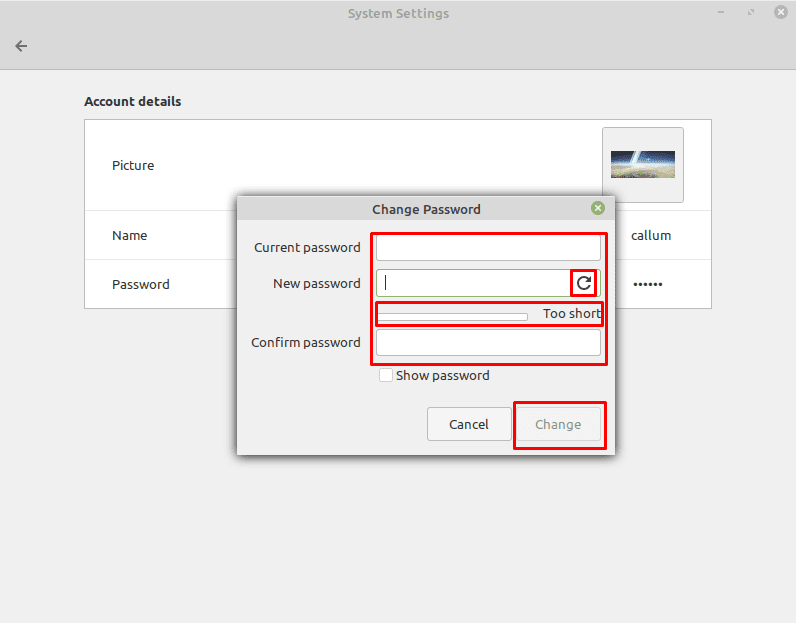Iga arvuti puhul on tugev parool selle turvalisuse tagamiseks oluline. Ehkki teile võib olla hea, kui teie lähisugulased teavad teie konto parooli, ei taha te tõenäoliselt, et keegi teine seda teaks. Kui otsustate mingil põhjusel oma parooli muuta, peaks protsess olema suhteliselt lihtne. Linux Mintiga on kasutaja parooli muutmine kena ja lihtne.
Kasutajakonto parooli muutmiseks vajutage superklahvi, seejärel tippige "Konto andmed" ja vajutage sisestusklahvi.
Näpunäide. Superklahv on nimi, mida paljud Linuxi distributsioonid kasutavad Windowsi klahvile või Apple'i klahvile Command viitamiseks, vältides samas kaubamärgiprobleemide ohtu.
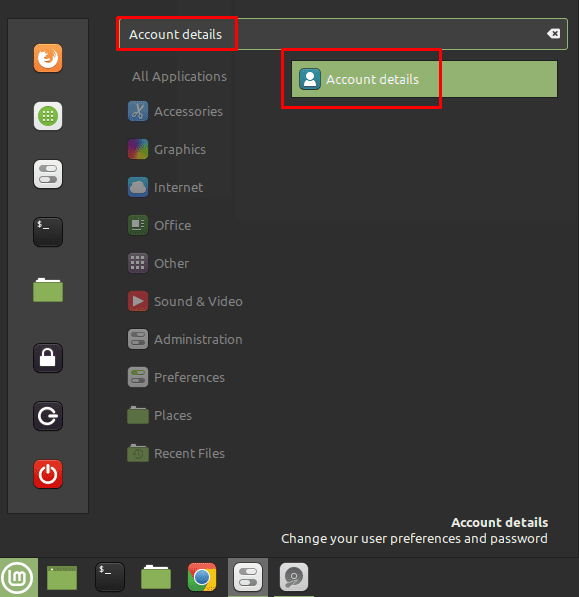
Parooli muutmiseks klõpsake paremal pool tsenseeritud parooli.
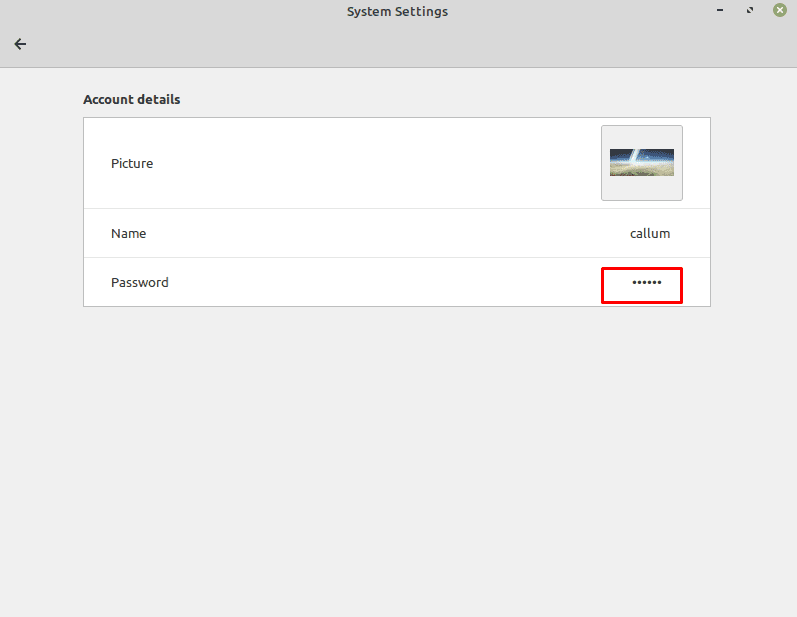
Parooli muutmiseks sisestage vana parool ja seejärel uus parool. Soovi korral võite klõpsata ikooni „Loo parool”, mis genereerib juhusliku 8-kohalise tähtnumbrilise parooli. Kui olete oma uue parooliga rahul, vajutage muudatuse rakendamiseks nuppu "Muuda".
Näpunäide. Kasti „Uus parool” all olev riba on tugevuse mõõtja. Ideaalis peaks teie parool saama tugeva hinnangu. Selle saamiseks võtke eesmärgiks 10 tähemärki ning kasutage ka tähti, numbreid ja sümboleid. Hea meetod tugevate paroolide väljamõtlemiseks on kasutada kolme või nelja omavahel mitteseotud sõna, näiteks veebikoomiksi poolt populariseeritud näidet "Correct Horse Battery Staple". XKCD. Sellise pikkusega paroolid on piisavalt keerulised, et te ei pea muretsema täiendavate sümbolite või numbrite lisamise pärast, kuigi paljud parooli tugevuse mõõtjad ei võta seda arvesse. Seda parooli loomise meetodit kasutades saadakse ka paroole, mida on lihtsam meeles pidada kui juhuslikke tähtede, numbrite ja sümbolite kombinatsioone.